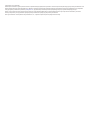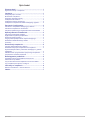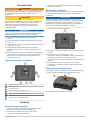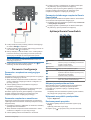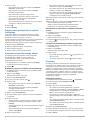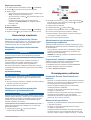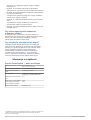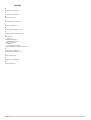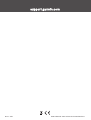GARMIN POWERSWITCH
™
Podręcznik użytkownika

© 2021 Garmin Ltd. lub jej oddziały
Wszelkie prawa zastrzeżone. Zgodnie z prawami autorskimi, kopiowanie niniejszego podręcznika użytkownika w całości lub częściowo bez pisemnej zgody firmy Garmin jest zabronione. Firma
Garmin zastrzega sobie prawo do wprowadzenia zmian, ulepszeń do produktów lub ich zawartości niniejszego podręcznika użytkownika bez konieczności powiadamiania o tym jakiejkolwiek
osoby lub organizacji. Odwiedź stronę internetową www.garmin.com, aby pobrać bieżące aktualizacje i informacje uzupełniające dotyczące użytkowania niniejszego produktu.
Garmin
®
oraz logo Garmin są znakami towarowymi firmy Garmin Ltd. lub jej oddziałów zarejestrowanych w Stanach Zjednoczonych i innych krajach. Garmin PowerSwitch
™
jest znakiem
towarowym firmy Garmin Ltd. lub jej oddziałów. Wykorzystywanie tych znaków bez wyraźnej zgody firmy Garmin jest zabronione.
Znak i logo BLUETOOTH
®
stanowią własność firmy Bluetooth SIG, Inc., a używanie ich przez firmę Garmin podlega warunkom licencji.

Spis treści
Pierwsze kroki................................................................ 1
Ogólne informacje o urządzeniu................................................. 1
Instalacja......................................................................... 1
Uwagi dotyczące montażu.......................................................... 1
Montowanie urządzenia.............................................................. 1
Otwieranie przedniej pokrywy..................................................... 1
Podłączanie akcesoriów............................................................. 2
Podłączanie wejścia sterującego................................................ 2
Podłączanie urządzenia do układu zasilającego pojazdu.......... 2
Parowanie i konfiguracja............................................... 3
Parowanie z urządzeniem nawigacyjnym Garmin...................... 3
Parowanie urządzenia ze smartfonem....................................... 3
Parowanie dodatkowego urządzenia Garmin PowerSwitch....... 3
Aplikacja Garmin PowerSwitch..................................... 3
Aktywacja przełącznika zasilania................................................3
Wyłączanie wszystkich przełączników........................................3
Dostosowywanie przycisku......................................................... 3
Przypisywanie przełącznika do wejścia sterującego.................. 4
Dodawanie niestandardowego układu........................................ 4
Procedury................................................................................... 4
Konserwacja urządzenia................................................ 5
Centrum obsługi klienta firmy Garmin.........................................5
Wskazówki dotyczące bezpieczeństwa urządzenia................... 5
Wymiana bezpiecznika w przewodzie zasilającym z gniazda
zapalniczki.................................................................................. 5
Aktualizowanie oprogramowania sprzętowego urządzenia........ 5
Przywracanie ustawień urządzenia............................................ 5
Rozwiązywanie problemów........................................... 5
Urządzenie Garmin PowerSwitch traci łączność........................ 5
Akcesoria nie są zasilane........................................................... 5
Czy można zamontować urządzenie w komorze silnika?.......... 6
Czy urządzenie jest odporne na wilgoć?.................................... 6
Informacje o urządzeniu................................................ 6
Garmin PowerSwitch — dane techniczne.................................. 6
Indeks.............................................................................. 7
Spis treści i


Pierwsze kroki
OSTRZEŻENIE
Należy zapoznać się z zamieszczonym w opakowaniu produktu
przewodnikiem Ważne informacje dotyczące bezpieczeństwa
i produktu zawierającym ostrzeżenia i wiele istotnych
wskazówek.
PRZESTROGA
Firma Garmin
®
zaleca zlecić montaż urządzenia
doświadczonemu instalatorowi, dysponującemu odpowiednią
wiedzą z zakresu układów elektrycznych. Nieprawidłowe
podłączenie przewodów zasilania może spowodować
uszkodzenie urządzenia, pojazdu lub akumulatora oraz
uszkodzenia ciała.
NOTYFIKACJA
Aby nie dopuścić do zwarcia, przed zamontowaniem urządzenia
odłącz ujemny zacisk akumulatora pojazdu. Podłącz zaciski
akumulatora pojazdu dopiero po zakończeniu montażu.
1
Zamontuj urządzenie (Uwagi dotyczące montażu,
strona 1).
2
Podłącz akcesoria do urządzenia (Podłączanie akcesoriów,
strona 2).
3
Podłącz wejście sterujące (opcjonalnie) (Podłączanie wejścia
sterującego, strona 2).
4
Podłącz urządzenie do źródła zasilania w pojeździe
(Podłączanie urządzenia do układu zasilającego pojazdu,
strona 2).
5
Sparuj urządzenie ze zgodnym urządzeniem nawigacyjnym
Garmin (Parowanie z urządzeniem nawigacyjnym Garmin,
strona 3) lub ze smartfonem (Parowanie urządzenia ze
smartfonem, strona 3).
Ogólne informacje o urządzeniu
Przełączniki akcesoriów
Zatrzask pokrywki
Przycisk parowania
Zaciski akcesoriów ze śrubami nr 8-32
Zaciski sterowania ze śrubami nr 8-32
Zacisk +12V
Zacisk uziemienia urządzenia (GND)
Instalacja
Uwagi dotyczące montażu
• Urządzenie musi być zamontowane blisko akumulatora i w
zasięgu dostarczonego przewodu zasilającego.
• Powierzchnia montażowa musi być wystarczająco
wytrzymała, aby utrzymać urządzenie.
• Miejsce to musi umożliwiać doprowadzenie i podłączenie
wszystkich przewodów.
Montowanie urządzenia
Przed zamontowaniem urządzenia wybierz miejsce montażowe
i zakup elementy montażowe odpowiednie dla powierzchni
montażowej.
NOTYFIKACJA
Podczas wiercenia otworów prowadzących i mocowania
uchwytu w pojeździe należy unikać miejsc, w których znajdują
się przewody, wskaźniki, poduszki powietrzne i ich osłony,
klimatyzacja i inne elementy.Firma Garmin nie odpowiada za
szkody ani konsekwencje wynikające z montażu.
1
Umieść uchwyt w wybranym miejscu.
2
Używając uchwytu jako szablonu, zaznacz położenie dwóch
śrub .
3
Wywierć otwory prowadzące (opcjonalne).
W przypadku niektórych materiałów, z których wykonana jest
powierzchnia montażowa, wywiercenie otworów
prowadzących może okazać się niezbędne. Nie przewiercaj
uchwytu.
4
Zamocuj pewnie uchwyt na powierzchni, korzystając
z elementów montażowych odpowiednich dla powierzchni
montażowej.
Otwieranie przedniej pokrywy
Aby podłączyć przewody elektryczne, otwórz przednią pokrywę.
1
Unieś zatrzask przedniej pokrywy i obróć go w lewo.
2
Wyciągnij przednią pokrywę z urządzenia.
Pierwsze kroki 1

Podłączanie akcesoriów
NOTYFIKACJA
Nie używaj tego urządzenia do sterowania wyciągarką lub jej
zasilania. W przeciwnym razie pojazd lub urządzenie może ulec
uszkodzeniu.
Wymagania dotyczące akcesoriów:
• Przed podłączeniem do urządzenia Garmin PowerSwitch
sprawdź prąd znamionowy każdego akcesorium. Urządzenie
obsługuje akcesoria o maksymalnym prądzie 30 A na kanał
i maksymalnie 100 A na cały układ.
• W przypadku akcesoriów korzystających z prądu w zakresie
od 20 do 30 A używaj przewodów o przekroju 6 mm
2
(10
AWG).
• W przypadku akcesoriów korzystających z prądu w zakresie
od 10 do 20 A używaj przewodów o przekroju 4 mm
2
(12
AWG).
• W przypadku akcesoriów korzystających z prądu poniżej
10 A używaj przewodów o przekroju 2,5 mm
2
(14 AWG).
• Korzystaj z zacisków o rozmiarze odpowiednim dla połączeń
wszystkich akcesoriów.
• Zaciśnij prawidłowo wszystkie złącza zacisków.
1
Podłącz dodatni przewód akcesorium do jednego
z zacisków akcesorium w urządzeniu Garmin
PowerSwitch.
2
Podłącz przewód ujemny lub przewód uziemienia do
niemalowanego zacisku uziemienia na ramie pojazdu, do
rozgałęźnika z uziemieniem lub bezpośrednio do ujemnego
zacisku akumulatora.
NOTYFIKACJA
Nie podłączaj przewodów uziemienia akcesorium do zacisku
uziemienia (GND) w urządzeniu Garmin PowerSwitch.
Zignorowanie tego ostrzeżenia może prowadzić do
uszkodzenia mienia lub obrażeń ciała, a także może
negatywnie wpłynąć na działanie urządzenia.
3
Sprawdź, czy wszystkie przewody elektryczne są mocno
podłączone i czy nie poluzują się podczas użytkowania.
Podłączanie wejścia sterującego
Aby umożliwić urządzeniu Garmin PowerSwitch włączanie
niestandardowych wyjść, możesz podłączyć je do zacisków
sterowania. Na przykład możesz podłączyć stacyjkę samochodu
do zacisku wejścia sterującego, aby automatycznie włączać
akcesoria przy każdorazowym uruchomieniu pojazdu. Zaciski
sterowania wykrywają sygnał o napięciu od 3,3 V do 18 V.
Funkcje wyjść możesz skonfigurować w aplikacji Garmin
PowerSwitch.
Podłącz przewód sterujący ze źródła sterującego pojazdu do
jednego lub dwóch zacisków sterowania w urządzeniu
Garmin PowerSwitch.
Podłączanie urządzenia do układu
zasilającego pojazdu
Zanim możliwe będzie podłączenie urządzenia do źródła
zasilania w pojeździe, musisz zdjąć etykietę z ostrzeżeniem
z zacisku +12V w urządzeniu.
Zawsze sprawdzaj, czy wszystkie połączenia są odpowiednio
zabezpieczone i czy nie poluzują się podczas pracy urządzenia.
1
Podłącz dużą końcówkę oczkową dołączonego przewodu
uziemiającego do ujemnego zacisku akumulatora pojazdu.
2 Instalacja

2
Podłącz małą końcówkę oczkową przewodu uziemiającego
do zacisku GND w urządzeniu.
3
Podłącz małą końcówkę oczkową dołączonego przewodu 12
V do zacisku +12V w urządzeniu.
4
Dokręć nakrętkę
3
/
8
cala do zacisku +12 V z maksymalnym
momentem obrotowym wynoszącym 4,52 Nm (40 lbf-cal).
Upewnij się, że nakrętki nie można poluzować ręcznie.
NOTYFIKACJA
Aby nie doprowadzić do uszkodzenia zacisku +12 V, nie
dokręcaj go zbyt mocno.
5
Podłącz dużą końcówkę oczkową przewodu 12 V do
dodatniego zacisku akumulatora pojazdu.
Parowanie i konfiguracja
Parowanie z urządzeniem nawigacyjnym
Garmin
Urządzenie Garmin PowerSwitch można sparować ze zgodnym
urządzeniem nawigacyjnym Garmin.
1
Włącz zasilanie urządzenia Garmin PowerSwitch i umieść
zgodne urządzenie nawigacyjne Garmin w odległości 1 m
(3,3 stóp) od niego.
2
Otwórz aplikację Garmin PowerSwitch na zgodnym
urządzeniu nawigacyjnym.
3
Postępuj zgodnie z wyświetlanymi na ekranie instrukcjami,
aby zakończyć proces parowania i konfiguracji.
Na ekranie pojawi się strona główna aplikacji. Po sparowaniu
urządzeń następuje automatyczne ich połączenie, jeśli
urządzenia są włączone i znajdują się w zasięgu.
Parowanie urządzenia ze smartfonem
Sparowanie urządzenia Garmin PowerSwitch ze smartfonem
i aplikacją Garmin PowerSwitch umożliwia przełączanie drogą
bezprzewodową.
1
Korzystając ze sklepu z aplikacjami na smartfonie, zainstaluj
aplikację Garmin PowerSwitch.
2
Włącz zasilanie urządzenia Garmin PowerSwitch i umieść
smartfona w odległości 1 m (3,3 stóp) od niego.
3
Otwórz aplikację Garmin PowerSwitch w smartfonie.
4
Postępuj zgodnie z wyświetlanymi na ekranie instrukcjami,
aby zakończyć proces parowania i konfiguracji.
Na ekranie pojawi się strona główna aplikacji. Po sparowaniu
urządzeń następuje automatyczne ich połączenie, jeśli
urządzenia są włączone i znajdują się w zasięgu.
Parowanie dodatkowego urządzenia Garmin
PowerSwitch
Możesz sparować dodatkowe urządzenie Garmin PowerSwitch
ze smartfonem lub urządzeniem nawigacyjnym.
1
W aplikacji Garmin PowerSwitch wybierz kolejno Ustawienia
> Dodaj kolejne urządzenie.
2
Postępuj zgodnie z wyświetlanymi na ekranie instrukcjami,
aby zakończyć proces parowania i konfiguracji.
Aplikacja Garmin PowerSwitch
Ustawienia
Otwiera menu ustawień aplikacji
Edytuj
Otwiera tryb edycji umożliwiający dostosowanie
wyglądu i funkcji aplikacji
Wyłączono
Wyłącza wszystkie wyjścia
Przyciski zasilania
Aktywuje każde podłączone wyjście
Wyświetla napięcie wejściowe
Wyświetla całkowite natężenie wybranego urzą-
dzenia Garmin PowerSwitch
Wyświetla nazwę urządzenia
Wyświetla karty urządzenia Garmin PowerS-
witch i karty układu niestandardowego
Aktywacja przełącznika zasilania
Zanim będzie można użyć aplikacji Garmin PowerSwitch do
aktywacji przełącznika, zainstaluj urządzenie Garmin
PowerSwitch w pojeździe i sparuj je z aplikacją Garmin
PowerSwitch.
W aplikacji Garmin PowerSwitch wybierz przycisk zasilania,
aby włączyć lub wyłączyć dany przełącznik.
Wyłączanie wszystkich przełączników
Wybierz Wyłączono.
Dostosowywanie przycisku
1
Na ekranie aplikacji Garmin PowerSwitch wybierz opcję
Edytuj.
Aplikacja przechodzi w tryb edycji.
2
Wybierz opcję na przycisku, który chcesz dostosować.
Parowanie i konfiguracja 3

3
Wybierz opcję:
• Aby zmienić nazwę przycisku, wybierz pole Etykieta
przycisku i podaj nazwę.
• Aby zmienić ikonę przycisku, wybierz pole Ikona
a następnie wybierz ikonę.
• Aby zmienić kolor przycisku, wybierz kolor.
• Aby zmienić tryb przycisku, wybierz tryb przycisku.
• Aby dostosować intensywność podświetlenia
przełącznika, użyj suwaka.
• Aby ustawić aktywowanie przycisku za pomocą wejścia
sterującego, wybierz wejście sterujące.
4
Wybierz .
5
Wybierz Gotowe.
Przypisywanie przełącznika do wejścia
sterującego
Przed korzystaniem z funkcji wejścia sterującego należy
podłączyć to wejście do urządzenia Garmin PowerSwitch
(Podłączanie wejścia sterującego, strona 2).
Istnieje możliwość ustawienia jednego lub więcej przełączników
tak, aby włączały funkcję gdy do urządzenia Garmin
PowerSwitch przekazywany jest sygnał z wejścia sterującego.
1
Wybierz kolejno Ustawienia.
2
Wybierz urządzenie Garmin PowerSwitch.
3
Wybierz wejście sterujące.
4
Wybierz jeden lub więcej przełączników.
Dodawanie niestandardowego układu
Do aplikacji Garmin PowerSwitch można dodać kartę
niestandardowego układu. Przyciski dodane do
niestandardowego układu mogą sterować wieloma
przełącznikami jednocześnie.
1
W aplikacji Garmin PowerSwitch wybierz opcję Edytuj.
Urządzenie przechodzi w tryb edycji.
2
Wybierz .
Dodawanie przycisku do układu niestandardowego
1
W aplikacji Garmin PowerSwitch wybierz zakładkę układu
niestandardowego
2
Wybierz opcję Edytuj.
Aplikacja przechodzi w tryb edycji.
3
Wybierz opcję Dodaj przycisk.
4
Na nowym przycisku wybierz opcję .
5
Wybierz opcję:
• Aby zmienić nazwę przycisku, wybierz pole Etykieta
przycisku i podaj nazwę.
• Aby zmienić ikonę przycisku, wybierz pole Ikona
a następnie wybierz ikonę.
• Aby zmienić kolor przycisku, wybierz kolor.
6
Wybierz opcję Dodaj działanie.
7
W razie potrzeby wybierz urządzenie Garmin PowerSwitch
i przełącznik.
8
Wybierz czynność:
• W celu ustawienia przycisku tak, aby wyłączał i włączał
przełącznik przy każdym przyciśnięciu, wybierz opcję
Przełącz.
• Aby ustawić przycisk tak, aby włączał przełącznik, wybierz
opcję Włącz.
• Aby ustawić przycisk tak, aby wyłączał przełącznik,
wybierz opcję Wyłącz.
9
Wybierz tryb przycisku:
• Aby ustawić przycisk tak, aby był aktywowany jednym
dotknięciem, wybierz opcję Normalny.
• Aby ustawić przycisk tak, aby aktywował się jedynie przy
dotknięciu, wybierz opcję Chwilowe.
• Aby ustawić przycisk tak, aby wielokrotnie włączał się
i wyłączał, wybierz opcję Światło stroboskopowe,
a następnie ustaw przedziały czasu.
10
W razie potrzeby ustaw jasność świateł za pomocą suwaka.
11
Wybierz .
12
Jeśli to konieczne, wybierz opcję Dodaj działanie w celu
dodania dodatkowych akcji do przycisku.
Istnieje możliwość dodania jednej akcji dla każdego
przełącznika na urządzeniu Garmin PowerSwitch.
Rozmieszczanie przycisków w układzie niestandar
dowym
1
W aplikacji Garmin PowerSwitch wybierz zakładkę układu
niestandardowego
2
Wybierz opcję Edytuj.
Aplikacja przechodzi w tryb edycji.
3
Przytrzymaj i przeciągnij przycisk, który chcesz przenieść,
w nowe miejsce.
Usuwanie niestandardowego układu lub przycisku
1
W aplikacji Garmin PowerSwitch wybierz zakładkę układu
niestandardowego
2
Wybierz opcję Edytuj.
Aplikacja przechodzi w tryb edycji.
3
Wybierz opcję:
• Aby usunąć przycisk, wybierz ikonę na przycisku, który
chcesz usunąć.
• Aby usunąć kartę układu, wybierz na karcie układu.
Procedury
Procedury pozwalają zautomatyzować urządzenie Garmin
PowerSwitch. Po określeniu procedur na zgodnym urządzeniu
nawigacyjnym Garmin przełącznik zostanie włączony lub
wyłączony automatycznie po wykryciu wybranych warunków.
Możesz na przykład ustawić procedurę włączania przełącznika
o określonej godzinie każdego dnia lub po rozwinięciu przez
pojazd określonej prędkości. Procedury są dostępne wyłącznie
w przypadku korzystania ze zgodnego urządzenia
nawigacyjnego Garmin.
Dodawanie procedury
1
W aplikacji Garmin PowerSwitch wybierz > Procedury.
2
W razie potrzeby wybierz Dodaj procedurę.
3
Wybierz Kiedy.
4
Wybierz przyczynę wyzwolenia działania:
• Aby ustawić wyzwolenie przełącznika, gdy pojazd
osiągnie określoną prędkość, wybierz Prędkość > Dalej
i postępuj zgodnie z instrukcjami wyświetlanymi na
ekranie, aby wprowadzić progi prędkości.
• Aby ustawić wyzwolenie przełącznika o określonej
godzinie każdego dnia, wybierz Czas > Dalej i wprowadź
czas.
• Aby ustawić wyzwolenie przełącznika o wschodzie słońca,
wybierz Wschód słońca.
• Aby ustawić wyzwolenie przełącznika o zachodzie słońca,
wybierz Zachód słońca.
5
Wybierz opcję Dodaj działanie.
6
Wybierz urządzenie, przełącznik, czynność i tryb przycisku.
7
W razie potrzeby wyreguluj ściemniacz za pomocą suwaka.
8
Wybierz Zapisz.
4 Aplikacja Garmin PowerSwitch

Edytowanie procedury
1
W aplikacji Garmin PowerSwitch wybierz > Procedury.
2
Wybierz na procedurze, którą chcesz edytować.
3
Wybierz opcję:
• Aby zmienić sposób włączenia procedury, wybierz opcję
Kiedy, a następnie sposób włączenia.
• Aby zmienić akcję, wybierz przy zmienianej akcji w celu
jej zaktualizowania.
• Dodanie akcji do procedury jest możliwe poprzez
wybranie opcji Dodaj działanie, a następnie podanie
informacji o niej.
4
Wybierz Zapisz.
Usuwanie procedury
1
W aplikacji Garmin PowerSwitch wybierz > Procedury.
2
Wybierz symbol przy procedurze, którą chcesz usunąć.
Konserwacja urządzenia
Centrum obsługi klienta firmy Garmin
Odwiedź stronę support.garmin.com, aby zasięgnąć pomocy
oraz informacji w takich zasobach, jak podręczniki, często
zadawane pytania, filmy czy obsługa klienta.
Wskazówki dotyczące bezpieczeństwa
urządzenia
NOTYFIKACJA
Unikać mocnych wstrząsów i niewłaściwego korzystania,
ponieważ może ono skrócić okres eksploatacji urządzenia.
Nie wolno używać ostrych przedmiotów w celu wyczyszczenia
urządzenia.
Nie należy używać chemicznych środków czyszczących,
rozpuszczalników ani środków odstraszających owady,
ponieważ mogą one uszkodzić elementy plastikowe.
Nie wolno przechowywać urządzenia w miejscach, w których
występują ekstremalne temperatury, gdyż grozi to jego trwałym
uszkodzeniem.
Czyszczenie obudowy
NOTYFIKACJA
Nie należy używać chemicznych środków czyszczących ani
rozpuszczalników, ponieważ mogą one uszkodzić elementy
plastikowe.
1
Wyczyść obudowę urządzenia, używając ściereczki zwilżonej
łagodnym roztworem czyszczącym.
2
Wytrzyj urządzenie do sucha.
Wymiana bezpiecznika w przewodzie
zasilającym z gniazda zapalniczki
NOTYFIKACJA
Podczas wymiany bezpiecznika należy uważać, aby nie zgubić
żadnego małego elementu, i upewnić się, że wszystkie elementy
zostały założone z powrotem w prawidłowy sposób. Przewód
zasilający z gniazda zapalniczki nie będzie działał, jeśli nie
zostanie prawidłowo zmontowany.
Jeśli urządzenie nie jest zasilane w samochodzie, być może
należy wymienić bezpiecznik znajdujący się na czerwonym
przewodzie zasilania.
1
Zdejmij pokrywę górną z górnej części układu
bezpiecznika przewodowego.
2
Używając klucza 8 mm (
5
/
16
cala), odkręć dwie nakrętki ,
które łączą dwie części przewodu zasilania z układem
bezpiecznika przewodowego.
3
Odłącz przewody zasilania.
4
Zdejmij bezpiecznik z pokrywy dolnej .
5
Zamontuj nowy bezpiecznik 125 A na pokrywie dolnej.
6
Ponownie zamontuj przewody zasilania i nakrętki.
7
Dokręć nakrętki z maksymalnym momentem obrotowym
wynoszącym 2,26 Nm (20 lbf-in).
8
Ponownie zamontuj pokrywę górną.
Aktualizowanie oprogramowania
sprzętowego urządzenia
Aplikacja Garmin PowerSwitch wyświetli powiadomienie, gdy
aktualizacje dla urządzenia Garmin PowerSwitch będą gotowe
do zainstalowania.
Kiedy pojawi się powiadomienie o aktualizacji, postępuj
zgodnie z instrukcjami wyświetlanymi na ekranie, aby
zakończyć proces aktualizacji.
UWAGA: Nie odłączaj urządzenia od zasilania w trakcie
procesu aktualizacji.
Przywracanie ustawień urządzenia
Aplikacja Garmin PowerSwitch umożliwia zresetowanie
ustawień urządzenia do wartości domyślnych.
1
W aplikacji Garmin PowerSwitch wybierz Ustawienia.
2
Wybierz urządzenie Garmin PowerSwitch.
3
Wybierz Przywróć domyślne.
Rozwiązywanie problemów
Urządzenie Garmin PowerSwitch traci
łączność
• Sprawdź, czy urządzenie Garmin PowerSwitch jest zasilane.
• Sprawdź, czy w sparowanym urządzeniu nawigacyjnym lub
smartfonie włączono technologię Bluetooth
®
.
• Umieść urządzenie nawigacyjne lub smartfon bliżej
urządzenia Garmin PowerSwitch.
• Sprawdź, czy akumulator pojazdu dostarcza energię
o napięciu co najmniej 12 V.
Urządzenie Garmin PowerSwitch automatycznie wyłącza
wszystkie wyjścia zasilania w celu oszczędzania
akumulatora, jeśli wartość napięcia jest niższa niż 11 V
(Akcesoria nie są zasilane, strona 5).
Akcesoria nie są zasilane
• Sprawdź, czy urządzenie Garmin PowerSwitch jest zasilane
z akumulatora pojazdu.
• Sprawdź, czy akumulator pojazdu dostarcza energię
o napięciu co najmniej 12 V.
Urządzenie Garmin PowerSwitch automatycznie wyłącza
wszystkie wyjścia w celu oszczędzania akumulatora, jeśli
otrzymuje z niego energię o napięciu poniżej 11 V. Wyjścia
Konserwacja urządzenia 5

włączą się, gdy urządzenie wykryje energię o napięciu
powyżej 12 V.
• Sprawdź, czy wszystkie połączenia są odpowiednio
zabezpieczone i czy nie poluzują się podczas pracy pojazdu.
• Sprawdź, czy każde podłączone urządzenie pobiera energię
na poziomie poniżej 30 A.
Jeśli akcesorium pobiera powyżej 30 A energii, urządzenie
automatycznie wyłączy to wyjście.
• Sprawdź, czy całkowite obciążenie systemu wynosi poniżej
100 A.
Jeśli urządzenie wykryje obciążenie powyżej 100 A,
automatycznie wyłączy wszystkie wyjścia.
• Sprawdź, czy na którymkolwiek połączeniu elektrycznym nie
nastąpiło zwarcie.
Czy można zamontować urządzenie
w komorze silnika?
Urządzenie można zamontować w komorze silnika pod
warunkiem, że temperatura komory silnika nie przekracza 85°C
(185°F). Nie należy montować urządzenia w pobliżu
turbosprężarki ani kolektora wylotowego.
Czy urządzenie jest odporne na wilgoć?
Urządzenie zostało tak zaprojektowane, aby można było
korzystać z niego w wilgotnym środowisku oraz można było
zanurzyć je w wodzie na ograniczony czas. Zawsze należy
używać urządzenia zgodnie z ograniczeniami klasy
wodoszczelności określonymi w danych technicznych
urządzenia (Garmin PowerSwitch — dane techniczne,
strona 6). Zanurzenie urządzenia w wodzie przez dłuższy
czas może spowodować korozję styków elektrycznych.
Informacje o urządzeniu
Garmin PowerSwitch — dane techniczne
Wymiary (dł. × szer. × wys.) 75 × 125 × 32 mm
(2,95 × 4,92 × 1,26 cale)
Zakres temperatury roboczej Od -25°C do 85°C (od -13°F do 185°F)
Częstotliwość bezprzewo-
dowa
2,4 GHz przy 10 dBm
Moc wejściowa Od 12 do 16 V za pomocą przewodu
zasilającego z gniazda zapalniczki.
Maksymalny prąd w akceso-
rium
30 A
Maksymalny prąd w układzie 100 A
Pobór prądu przy wyłączo-
nych wszystkich wyjściach
3 mA
Klasa wodoszczelności IEC 60529 IPX7
1
1
Urządzenie jest odporne na przypadkowe zanurzenie w wodzie na głębokość do
1 metra, na czas do 30 minut. Więcej informacji można znaleźć na stronie
www.garmin.com/waterrating.
6 Informacje o urządzeniu

Indeks
B
bezpiecznik, wymiana 5
C
czyszczenie urządzenia 5
D
dane techniczne 6
F
funkcje smartfona, łączenie 3
I
informacje o aplikacji 3
M
montowanie urządzenia 1, 2, 6
O
oprogramowanie, aktualizowanie 5
P
parowanie 3
telefon 3
przełącznik zasilania 3
dostosowywanie 3–5
przewody zasilające
pojazd 2
wymiana bezpiecznika 5
przewód zasilający z gniazda zapalniczki 2
R
resetowanie urządzenia 5
rozwiązywanie problemów 5, 6
T
telefon, parowanie 3
U
urządzenie, czyszczenie 5
W
wejście sterujące 4
Indeks 7

support.garmin.com
GUID-B958A516-72E8-47CA-8793-6337D398EC08 v1Marzec 2021
-
 1
1
-
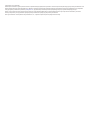 2
2
-
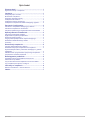 3
3
-
 4
4
-
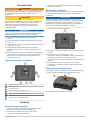 5
5
-
 6
6
-
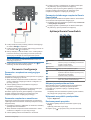 7
7
-
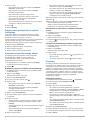 8
8
-
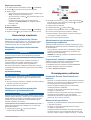 9
9
-
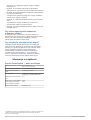 10
10
-
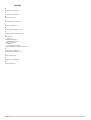 11
11
-
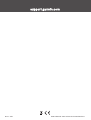 12
12
Garmin PowerSwitch™ Instrukcja obsługi
- Typ
- Instrukcja obsługi
- Niniejsza instrukcja jest również odpowiednia dla
Powiązane artykuły
-
Garmin RV 1090 Instrukcja obsługi
-
Garmin Tread™ Instrukcja obsługi
-
Garmin Overlander® Instrukcja obsługi
-
Garmin RV 785 & Traffic (RV 785 MT-S) instrukcja
-
Garmin DriveLuxe™ 50LMTHD instrukcja
-
Garmin DriveSmart™ 70LMT instrukcja
-
Garmin dēzl™ OTR800 Instrukcja obsługi
-
Garmin dēzlCam™ 785 LMT-S instrukcja
-
Garmin dēzl™ 780 LMT-S instrukcja
-
Garmin DriveLuxe™ 51 LMT-S instrukcja